业务范围:复印机租赁,打印机租赁,A3/A4一体机租赁,服务地区:宝安,南山,福田,罗湖,龙岗,盐田,龙华,福永,沙井,布吉,横岗,石岩,公明,光明,松岗,坪山,坪地等
可用扫描功能有哪些?
1:扫描到电子邮件。
2:扫描到文件夹(SMB/FTP/NCP)。
3:使用 WSD(设备网络服务)扫描。
4:保存到硬盘
5:保存到内存存储设备
6:扫描到传送服务器
7:通过 TWAIN 驱动程序扫描
如何使用扫描到电子邮件/扫描到文件夹?
(通过电子邮件发送扫描文件的基本步骤。使用扫描到文件夹时的基本步骤)
1:按控制面板左上方的【主页】键,然后按[主页] 屏幕上的[扫描仪] 图标。
2:确保没有以前的设置。如果仍有以前的设置,请按【重置】键。
3:按 [电子邮件] 或[文件夹] 选项卡。
4:放置原稿。
5:如有必要,请根据要扫描的原稿指定扫描 设置。
6:如有必要,请按[发送文件类型/名称]来指定文件名或文件格式等设置。
7:指定目的地。您可以指定多个目的地。
关于扫描到电子邮件:
选择目的地前,请确保选择了[Tol。如有必要,请按 [Cc]或[Bcc],然后选择目的地。
8:指定电子邮件发送者
根据安全设置,可以指定登录的用户为[发送者名称]。
•要指定电子邮件发送者,请按[发送者姓名]。
•选择发送者。
•按 [确定]。
•关于确认接收电子邮件,请按 [接收.通知]。
9:仅扫描到电子邮件
必要时输入主题。
•按 [主题]。
•输入主题。
•按 [确定]。
10 按【开始】键。
如何保存到机器硬盘?(存储和保存扫描文件)
1:按控制面板左上方的【主页】键,然后按
[主页] 屏幕上的[扫描仪] 图标。
2:确保没有以前的设置。如果仍有以前的设置,请按【重置】键。
3:放置原稿。
4:按[保存文件]。
5:按 [保存到硬盘]。
6:必要时,请指定文件信息,如[用户名]、[文件名] 和 [密码]。
7:按 [确定]。
8:必要时,请按 [扫描设置],指定扫描仪设置,如分辨率和扫描尺寸。
9:按【开始】键。
显示保存在机器硬盘中的文件列表(存储和保存扫描文件)
1:按控制面板左上方的【主页】键,然后按[主页] 屏幕上的 [扫描仪] 图标。
2:按[选择保存的文件]。显示保存文件列表。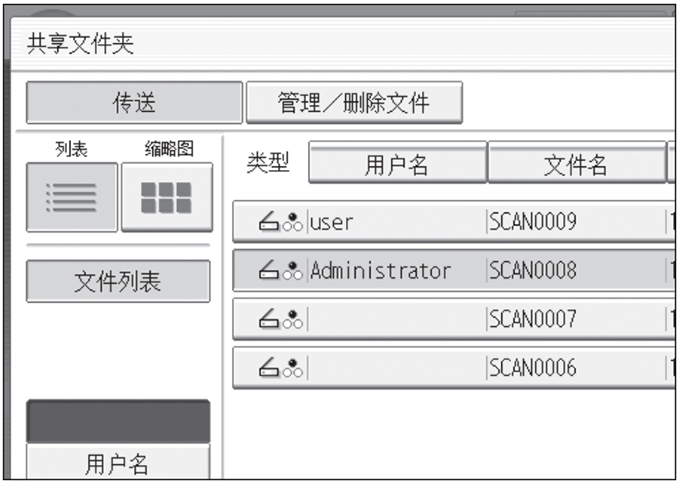
注册电子邮件目的地
1:按【用户工具/计数器】键。
2:按 [通讯簿管理]。
3:检查是否有选择 [编入/更改]。
选择要注册电子邮件的名称。按名称键,或
4:使用数字键输入注册号码。
5:按 [电子邮件]。
6:按“电子邮件地址”下的 [更改]。
7:输入电子邮件地址。
8:按 [确定]。
电话:0755-82901190
手机:137-1466-6895

